Når du køber eller opdaterer et kort, kan du vælge en kortzone vha. MyDrive Connect. Dette sker, hvis du ikke har plads til et komplet kort på navigationsenheden. Du kan se flere oplysninger i Tilgængelige kortzoner (MyDrive Connect)
Vælg en af indstillingerne nedenfor for at se, hvordan du installerer eller ændrer en kortzone.
Installer kortzone
- Tilslut din navigationsenhed til computeren. Tænd for enheden.
-
Hvis MyDrive Connect ikke åbnes automatisk, skal du klikke på ikonet for MyDrive Connect (
 ) i meddelelsesområdet i Windows eller på Apple-menulinjen og derefter klikke på
MyDrive Connect
.
) i meddelelsesområdet i Windows eller på Apple-menulinjen og derefter klikke på
MyDrive Connect
.
-
Hvis du ikke allerede er logget ind, skal du indtaste din e-mailadresse og adgangskode og klikke på
Log på
. Du kan vælge "Husk min e-mailadresse", så du ikke behøver at indtaste den næste gang.

-
Du får vist en oversigt over antallet af tilgængelige opdateringer, som er klar til din enhed, og, hvis det er relevant, eventuelle emner, som er udløbet eller snart udløber.

-
Klik på
Mit indhold
øverst til venstre på siden.

-
Under MINE KORT skal du klikke på
Opdater
på det kort, du vil opdatere.
Bemærk : Denne knap kaldes Installer , hvis kortet ikke er installeret på din enhed. Klik på Installer for at installere kortet på enheden.
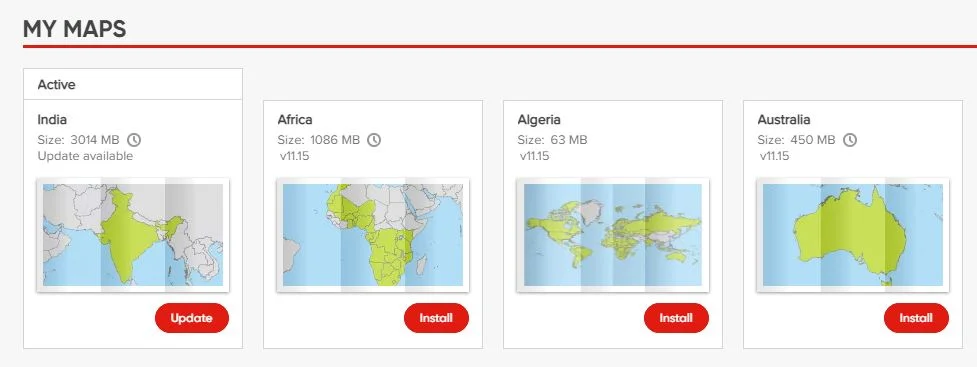
- Du kan vælge om du vil frigøre plads, installere et mindre kort (kortzone) eller bruge et hukommelseskort (hvis det muligt)
- Hvis du vælger at installere et mindre kort, får du vist en oversigt over de tilgængelige kortzoner som i eksemplet nedenfor
- Klik på den kortzone, du vil installere på din navigationsenhed.
- Klik på Frigør plads , hvis det er den kortzone, du vil installere.
-
Du bliver nu bedt om at frigøre plads, så du kan installere dit emne:
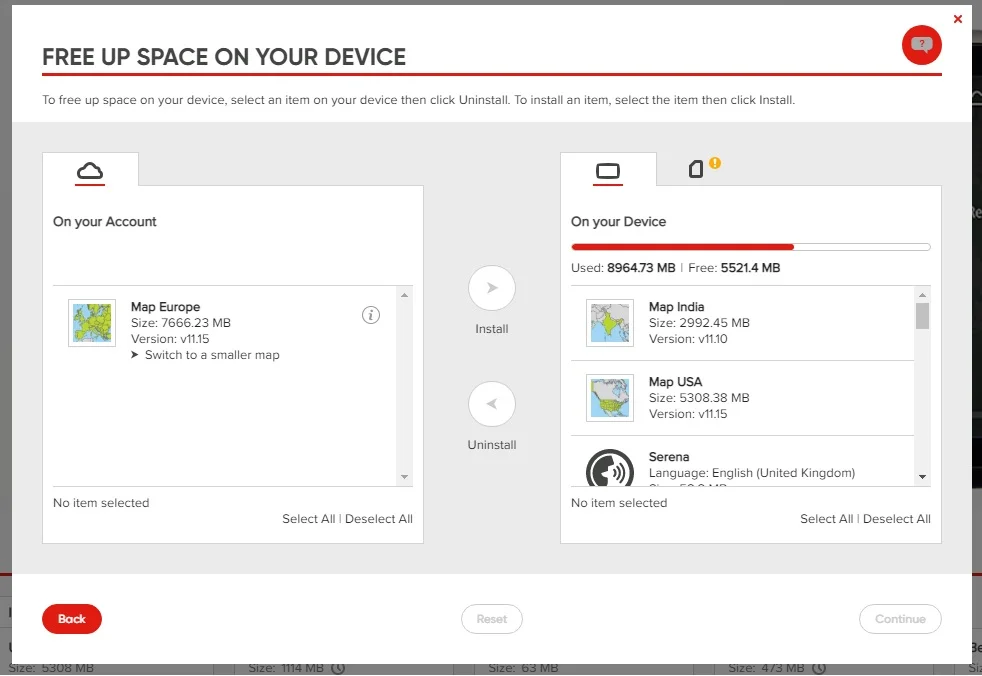
I venstre side kan du se det kort (zone), du kan installere. I højre side kan se de emner, du kan fjerne fra din enhed for at frigøre plads. - Klik i højre side på det emne, du vil fjerne, f.eks. kortet over USA og Mexico, og klik derefter på Afinstaller i midten.
-
Klik i venstre side på det kort (zone), du vil installere på din navigationsenhed, og klik derefter på
Installer
.
Tip: Den eller de emner, du fjerner, er stadig tilgængelige på din konto, så du kan installere dem igen senere.
- Klik på Fortsæt .
- Du bliver bedt om at bekræfte dit valg.
- Klik på Bekræft for at bekræfte dine valg.
- Kortet downloades og installeres på din navigationsenhed.
Skift kortzone
-
Tilslut din navigationsenhed til computeren. Tænd for enheden.
-
Hvis MyDrive Connect ikke åbnes automatisk, skal du klikke på ikonet for MyDrive Connect (
 ) i meddelelsesområdet i Windows eller på Apple-menulinjen og derefter klikke på
MyDrive Connect
.
) i meddelelsesområdet i Windows eller på Apple-menulinjen og derefter klikke på
MyDrive Connect
.
-
Hvis du ikke allerede er logget på, skal du indtaste din e-mailadresse og klikke på Log på. Du kan vælge "Husk min e-mailadresse", så du ikke behøver at indtaste den næste gang.

-
Du får vist en oversigt over antallet af tilgængelige opdateringer, som er klar til din enhed, og, hvis det er relevant, eventuelle emner, som er udløbet eller snart udløber.

-
Klik på
Mit indhold
øverst til venstre på siden.

-
Hvis du allerede har installeret en kortzone, kan du under
Mine kort
se, hvilken kortzone der pt. er installeret på din navigationsenhed som vist nedenfor:
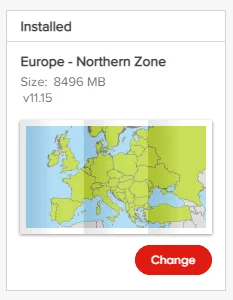
- Klik på Skift kortzone , hvis du vil installere en anden kortzone.
- Du kan se en oversigt over de tilgængelige kortzoner som i nedenstående eksempel:
- Klik på en af de foreslåede kortzoner i højre side for at vælge den kortzone, du vil installere.
- Du kan nu se et kort over den kortzone, du har valgt:
- Klik på Fortsæt , hvis det er den kortzone, du vil installere.
- En skærm beder dig bekræfte dit valg af kortzone:
- Klik på Installer , hvis det er den kortzone, du vil installere.
- Kortet downloades og installeres på din navigationsenhed.